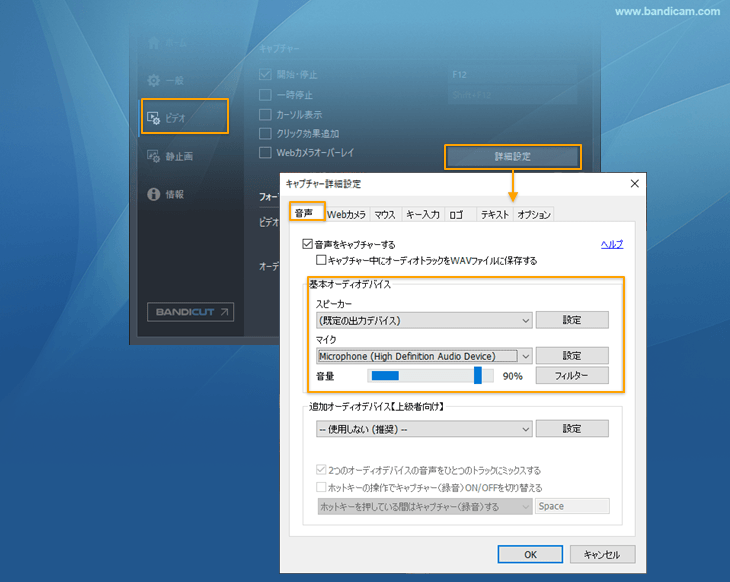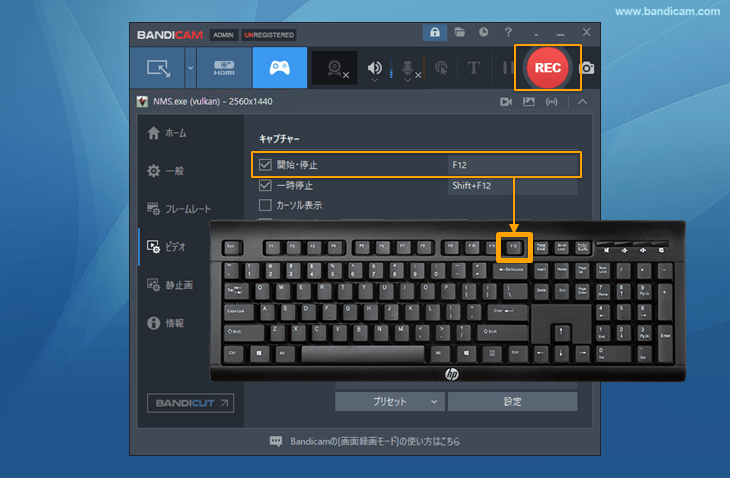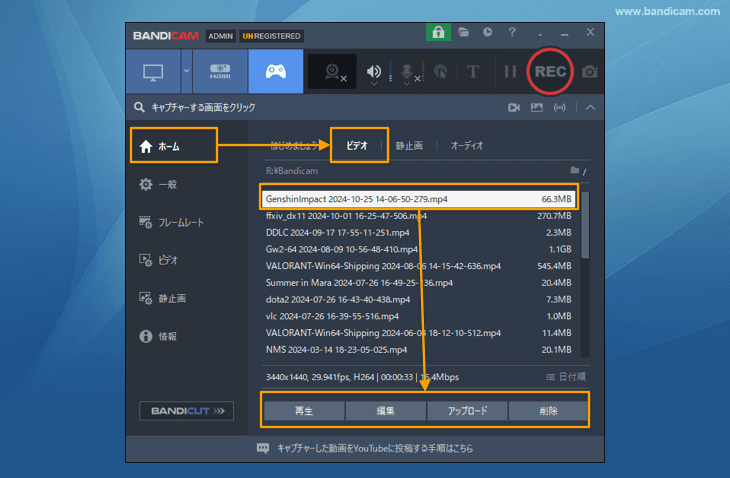Windows 10とWindows 11対応!
Vulkanゲームを録画する方法
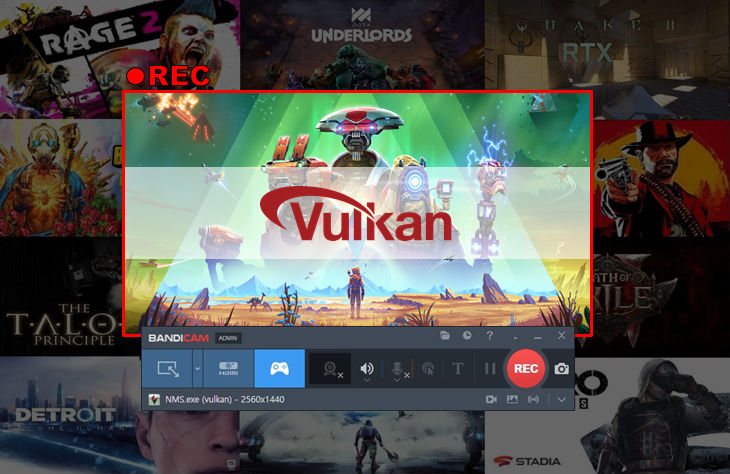
Vulkanとは?
VulkanはクロスプラットフォームなオープンソースのグラフィックスAPIです。PC、コンソール、そしてモバイルに至るまで、さまざまなプラットフォームにおいて従来のOpenGLやDirect3Dと比べ、より高性能かつ低レイテンシーなゲーム開発をサポートします。
Bandicamは、Vulkan/DirectX/OpenGLのすべてのグラフィックステクノロジーに対応する高画質ゲームキャプチャーソフトです。ゲームの原画の画質を損なうことなくプレイ動画を録画でき、Vulkanゲームのキャプチャーにも適しています。Vulkanゲーム録画ソフトBandicamはハードウェアアクセラレーションを使用して、安定した動作でゲーム動画、PC音声、マイク音声、Webカメラをすべて記録できます。またBandicamで録画したゲームのプレイ動画や実況動画は、YouTubeなどのプラットフォームにすぐにアップロードでき、動画の共有も簡単にできるので多くのゲーマーに愛用されています。
Vulkanゲームを録画する方法
Bandicamのゲーム録画モードは、オンラインゲームのプレイ動画を高画質で録画したい場合など、DirectX、OpenGL、Vulkanにより動作するソフトやアプリケーション内の動きをキャプチャーするために最適化されています。下記の手順でVulkan APIが使われているゲームのプレイ動画を高画質でキャプチャーできます。
-
PCゲーム録画ソフトBandicamをダウンロード、インストールする
-
Bandicamのゲーム録画モードを選択し、ユーザーアカウント制御の画面で[はい]をクリックする
ゲーム録画モードを使って正常にゲームをフック(認識)するには、管理者権限が必要です。
![ゲーム録画モードを選択しUAC(ユーザーアカウント制御)画面で[はい]を選択する ゲーム録画モードを選択しUAC(ユーザーアカウント制御)画面で[はい]を選択する]()
Bandicamが再起動したあとは、ADMINと表示されます。![再起動後はADMINと表示される 再起動後はADMINと表示される]()
-
ゲーム実況動画をキャプチャーする場合など、マイクを通した自分の声も録音するには、マイクデバイスを選択し、設定します。
![Windows Vista/7/8/10/11でPC音声とマイク音声を録音する設定 Windows Vista/7/8/10/11でPC音声とマイク音声を録音する設定]()
-
録画対象のVulkanゲームを起動します。
安定した動作のためにBandicamをゲームより先に実行してください。
- 画面の左上に緑色の数字(フレームレート、1秒あたりフレーム数)が表示されます。
- ゲーム録画モードが選択された状態では[フレームレート]タブが表示されます。[フレームレート]タブではキャプチャー対象のゲームやソフトのフレームレート(FPS、1秒当たりのフレーム数)の表示に関する各種設定が可能です。ゲームを起動してもフレームレートが表示されない場合は、ゲーム録画モードでFPSが表示されない場合の対処法をご覧ください。
![No Man's Skyの録画待機状態 No Man's Skyの録画待機状態]()
-
キャプチャー開始・停止のホットキー(F12)を押すか、[● REC]を押すとキャプチャーが始まります。
![No Man's Skyのキャプチャーを開始する No Man's Skyのキャプチャーを開始する]()
-
キャプチャーが始まると緑色の数字が赤色に変わります。
![No Man's Skyの録画中 No Man's Skyの録画中]()
-
キャプチャー開始・停止のホットキー(F12)を押すか、[■]を押すとキャプチャーが終わります。(キャプチャー中に[||]を押すと、一時停止と再開が可能です。)
-
Bandicamの[ホーム]画面の[ビデオ]タブに録画が完了した動画ファイルのリストが表示されます。再生、編集、Googleドライブへのアップロード、YouTube、Vimeoへのアップロード、削除が可能です。
![録画が完了した動画ファイルの確認とアップロード 録画が完了した動画ファイルの確認とアップロード]()
Vulkanゲームのリスト
Bandicamのゲーム録画モードを使って実際に録画してみた結果をリストにまとめました。
| ゲーム名 | グラフィックスAPI | Bandicamのゲーム録画モード |
|---|---|---|
| No Man's Sky | Vulkan | O |
| Red Dead Redemption 2 | Vulkan/DX12 | O |
| RAGE 2 | Vulkan | O |
| Quake II RTX | Vulkan/OpenGL | O |
| F1 2017 | DX11/Metal | O |
| Left 4 Dead 2 | DX9/Vulkan | O |
| Hitman | DX11/DX12/Metal | O |
| Path of Exile | DX11/DX12/Vulkan | O |
| Shadow of the Tomb Raider | DX11/DX12/Metal | O |
| The Talos Principle | Vulkan/DX11/DX12 | O |
| Tom Clancy's Rainbow Six Siege | DX11/Vulkan | O |
| War Thunder | DX11/DX12/Vulkan | O |
| Doom Eternal | Vulkan | X |
- Doom Eternalは現在Bandicamのゲーム録画モードで録画ができません。Doom Eternalの録画には、特定のウィンドウキャプチャー機能、あるいは指定した領域キャプチャー機能をご利用ください。
- Left 4 Dead 2 Vulkanゲーム: Steamプロパティ、起動オプションにて-vulkanを追加します。

Vulkanゲームに関するよくある質問
1. Vulkan APIはどんなゲームに使われていますか?
VulkanグラフィックスAPIが使われたゲームは、Vulkanゲームリストでご確認ください。 “No Man’s Sky”、“Rage 2”、“Red Dead Redemption 2”にはVulkanが使われていて、対応ハードウェアではより効率的にゲームを実行できます。
2. Vulkanゲームが録画できません。
VulkanゲームがBandicamのゲーム録画モードで録画できない場合は、Bandicam最新版をご利用ください。最新版でも問題がある場合はゲームの名前を明記の上、japan@bandicam.comにお問い合わせください。
3. Vulkanゲームの画面録画はできますか?
Bandicamのゲーム録画モードでVulkanのプレイ動画を録画できます。もしBandicamがゲームを認識しない(緑色のFPSが表示されない)場合は、特定のウィンドウキャプチャー機能をお試しください。
4. ゲームのプレイ動画と自分の顔を一緒に録画できますか?
BandicamWebカメラ映像挿入機能を使うとWebカメラの映像をゲームのプレイ動画と一緒にキャプチャーできます。
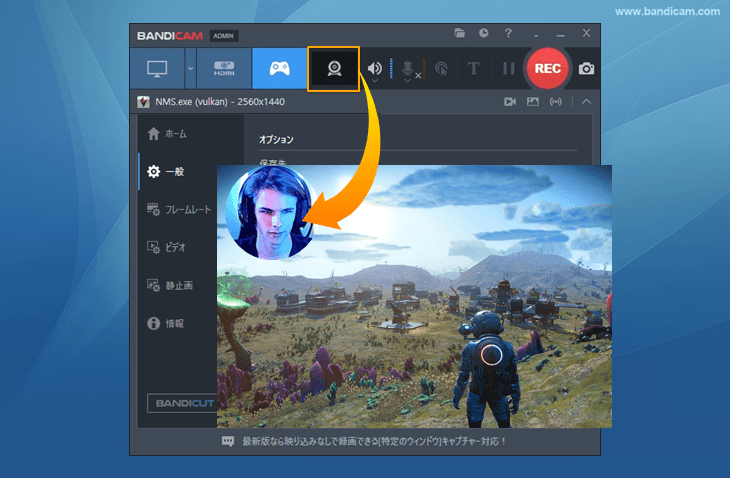
Windows 10とWindows 11対応!
Bandicamのよくある質問をチェック!
無料版のロゴは、録画中の画面には表示されず、録画したファイルに出力されます。 Bandicam製品版ご購入後にユーザー認証を完了し、Bandicam製品版として起動したあとに録画した場合は、無料版利用時のBandicamのウォーターマーク(ロゴ)は表示されなくなります。 無料版ですでに録画した動画からロゴを消すという機能はありません。FAQ:ユーザー認証したのにロゴが消えないもご覧ください。
はい。詳しくは、最新ゲームのプレイ動画をYouTubeで配信する方法をご参照ください。
Bandicam無料版では連続録画可能時間が10分に制限されますが、製品版では時間の制限はありません。保存先の空き容量がじゅうぶんであれば24時間以上の録画も可能です。
はい。Bandicamは動画録画ソフトですが、動画だけでなく静止画キャプチャーも高画質で保存できます。録画と同じ手順で範囲を指定した後、Ctrl+Cを押すとクリップボードに保存され、Ctrl+Vでワードやメール本文など好きなところに貼り付けできます。
はい。PCを変更する場合、ユーザー認証を解除するかアンインストールすると、新しいPCで再度ユーザー認証して製品版の継続使用が可能となります。最新のOS、Windows 11搭載のPCへの乗り換えでも安心してご利用いただけます。
BandicamはWindows 11、Windows 10、Windows 7、8、Vistaでご利用いただけます。iOS版、Android版はありません。
Bandicamは安全なWindows画面録画ソフトです。安心してご利用ください。
ここにない質問はBandicamのよくある質問ページをご覧ください。
![ゲーム録画モードを選択しUAC(ユーザーアカウント制御)画面で[はい]を選択する ゲーム録画モードを選択しUAC(ユーザーアカウント制御)画面で[はい]を選択する](/support/tips/uac-privileges/bandicam-uac-yes.png)